
WEBMをMP4に変換するソフト・アプリをまとめ|各環境対応
WEBMファイルはGoogleが開発・公開している動画ファイル形式の1つです。
通常は開発・公開をした独自形式にはライセンスなどがかかるものですが、WEBMはオープンライセンスとして公開されているため、コンテンツ制作や対応ソフトが自由に制作出来るようになっています。
ただし、一部のサイトコンテンツではWEBMにもメリットがありますが、MP4と比べると汎用性と互換性が圧倒的に低いため、WEBMファイルはMP4ファイルに変換される必要が多くなります。
本記事では、WEBMからMP4に変換するソフトやアプリを紹介していきます。
Part 1.WEBM・MP4変換ソフト2選
ファイル形式を変換するのにもっとも使用されるものとして、動画編集ソフトが代表的です。フォーマットを統一させる機能が必要なため、対応フォーマット数が多ければ、WEBMからのMP4変換が簡単に出来るでしょう。
以下では、厳選した2つの動画形式変換ソフトをおすすめします。
1.1.Windows・Mac併用の「Filme」で変換 - 無劣化
Windows、Macで併用出来る「iMyFone Filme(フィルミ)」はWEBMのMP4変換に最もおすすめの動画編集ソフトの1つです。動画形式の変換はほとんど無劣化、一括で管理が可能で、さらにほとんどのフォーマットに対して取り込める互換性を持っています。
また、このソフトは動画編集機能も豊富に揃っており、多数のテンプレートやエフェクトなどを使えば、初心者でもプロのような動画を作ることが可能です。WEBMファイルの変換と編集を同時に行いたい方に非常におすすめです。
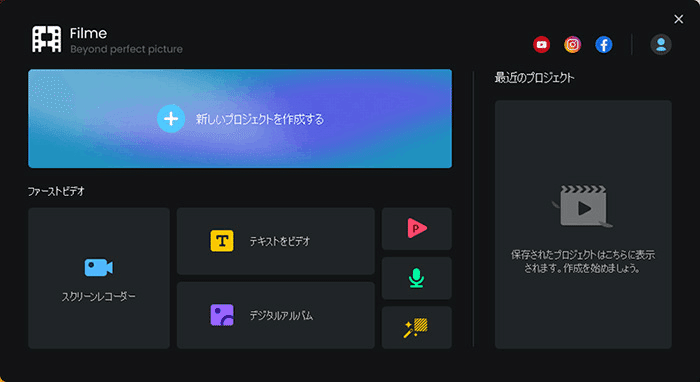
⭐FilmeでWEBMをMP4に変換する手順
ステップ 1.上記のリンクでソフトをダウンロードして起動したら、「編集モード」>「新しいプロジェクトを作成する」を選択します。
ステップ 2.メディアライブラリに変換したいWEBMの動画素材をアップロードしましょう。
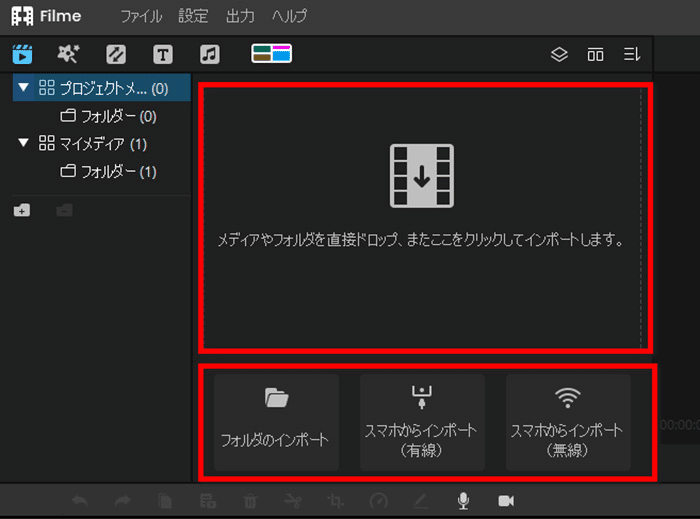
ステップ 3.インポートが出来たら、変換したい素材を一度編集タイムラインにドラッグして設置します。
ステップ 4.編集画面右上にある「出力」をクリックします。出力ウインドウの「形式」項目で「MP4」に指定します。右下の歯車アイコンをクリックすると、解像度やビットレート、画質などを細かく設定することも可能です。
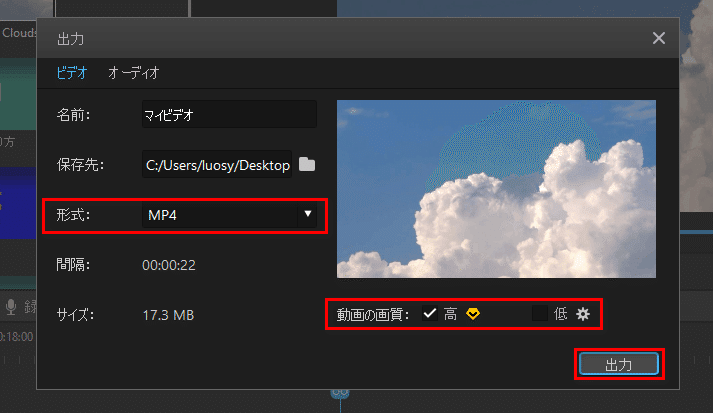
ステップ 5.全ての設定を確認したら出力パネル内の「出力」を押すとWEBMからMP4ファイルへと変換して保存されます。
⇩Filmeの編集機能と使い方を紹介する動画マニュアル⇩
Filmeのメリット
〇 インポートから出力だけの簡単なステップで一気に動画を変換できる。
〇 フリーで利用するのは可能。
〇 変換と編集が一体化するので便利。
〇 直感的なインターフェイスなので、初心者でも簡単に扱える。
Filmeのデメリット
✕ 有料版でなければウォーターマークがつく。
1.2.Mac専用の「macXvideo」で変換 - 機能が豊富
「macXvideo」は高性能なエンコードソフトの1つで、無料ソフトの中でも機能が豊富なことで知られています。動画編集機能や圧縮機能なども搭載されているため、ソフトの知識がある方には特におすすめです。
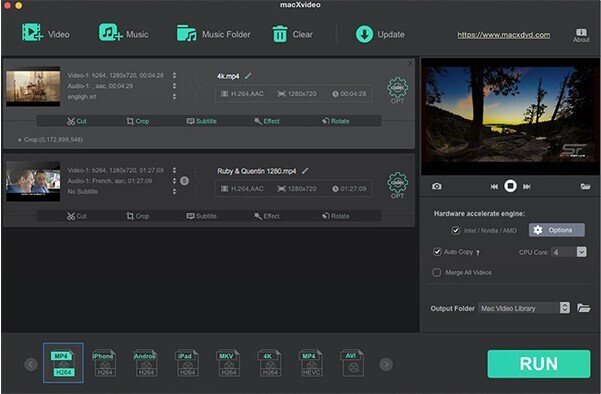
⭐macXvideoでWEBMをMP4に変換する手順
ステップ 1.ソフトを起動して「Video」のボタンから変換したいWEBMの動画をアップします。
ステップ 2.画面下にある出力形式から「MP4」を選択しましょう。
ステップ 3.「RUN」ボタンをクリックすると自動的に動画が変換されます。変換後の動画を保存すればWEBMからMP4へのフォーマット変更が完了です。
macXvideoのメリット
〇 WEBMフリー変換ソフトとしては機能性に優れており、様々なフォーマット変更が可能。
〇 動画変換までのステップは比較的に簡単。
macXvideoのデメリット
✕ 無料版では基本的に変換出来る動画時間に制限がつきる。
✕ 変換速度はPC性能に依存しやすいので、場合によっては変換に時間がかかる。
✕ インターフェースは英語表記なので、使用に不便なところがある。
Part 2.WEBM・MP4変換アプリ2選
最近ではWEBMからMP4への変換もスマホアプリで処理することが出来るようになりました。
今回は、その中でも使いやすいアプリを2つご紹介いたします。
2.1.iPhone向けの「ビデオコンバータ」で変換 - 無料
まずはiPhone向けのWEBMからMP4変換アプリとしておすすめなのが、無料で使用可能な「ビデオコンバーター」というアプリです。本来は音声抽出がメインですが、動画のファイル形式を変更することも可能です。
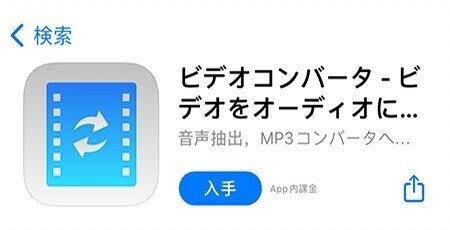
⭐ビデオコンバータを使用してWEBMをMP4に変換する手順
ステップ 1.アプリを起動して、右上の「+」から変換したいWEBMファイルを選択します。
ステップ 2.追加した変換したい動画をタップして、「ビデオを変換する」を選びます。
ステップ 3.「フォーマット」項目で、「mp4」をタップします。
ステップ 4.右上隅にあるアイコンをタップすると、WEBMからMP4に変換し始めます。変換後のファイルは一旦アプリに保存されますが、iPhoneにダウンロードすることも可能です。
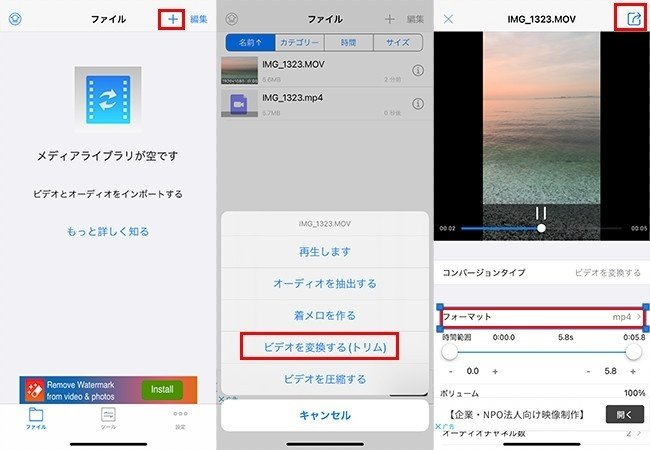
ビデオコンバータのメリット
〇 このアプリは完全に無料で使用することが可能。
〇 動画から音声を抽出する機能も利用出来る(MP3など)。
ビデオコンバータのデメリット
✕ 変換する動画は1つずつ選択する必要がある。
✕ iPhoneの性能によっては保存出来る動画数などが変わる。
2.2.Android向けの「Video Format Factory」で変換 - 対応形式多い
Androidのスマホでは「Video Format Factory」でWEBMをMP4に変換することが可能です。対応形式も豊富なので、スマホ動画の変換では比較的使いやすい部類になっています。
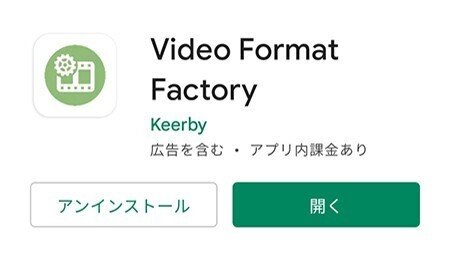
⭐Video Format FactoryでWEBMをMP4に変換する手順
ステップ 1.アプリを起動したら「Add」>「Video」をタップし、一般的なアプリと同じように、まずは変換したい動画をアプリに取り込みます。
ステップ 2.読み込みしたWEBM動画を選択して「Convert」のボタンをタップして、ファイル出力形式を「MP4」にします。
ステップ 3.下にスクロールして、「Convert Now!」をアップします。WEBMファイルからMP4ファイルへの変換が行われているが、完成するまで待ちます。
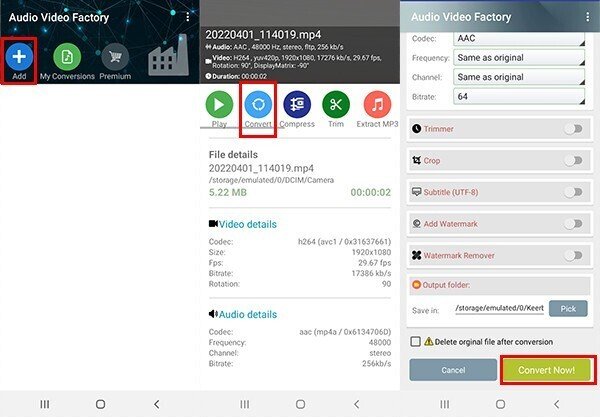
Video Format Factoryのメリット
〇 Androidユーザーであれば誰でもグーグルプレイアプリから利用可能。
〇 主にスマホサイズの動画ではお手軽に使用出来る。
Video Format Factoryのデメリット
✕ 動画サイズの最大が640pxまでになったことで少し不満が集まっている。
✕ 一部の機能が有料化されている。
最後に
今回はWEBMファイルを汎用性や互換性の高いMP4ファイルに変換する方法をご紹介してきました。
WEB上のコンテンツとしては使用しやすいWEBMファイルも、MP4にすることによって様々な場所で閲覧することが可能になります。ただし、ファイル変換には劣化もつきものですね。
心配しないで!プロな動画変換ツール「iMyFone Filme(フィルミ)」のように劣化の少ないソフトを利用することで解決可能です。ぜひここでソフトをダウングレードして変換速度や無劣化を確認してみてください!
この記事が気に入ったらサポートをしてみませんか?
